「ラズベリーパイ」と一緒に大切な箱を受け取り、それぞれが自分のやり方で彼女と遊ぶので、最初に考えたのは、それを実際にプレイすること、つまり、古いゲームの一種のユニバーサルエミュレーターをそれに基づいてアレンジすることでした。 私たちのほとんどはダンディで、多くはセガやスーパーファミコンでプレイし、現在の世代の新しいコンソールの存在にもかかわらず、それらの記憶は生き続けていますが、この記事は懐かしさに「触れられた」人を対象としています。
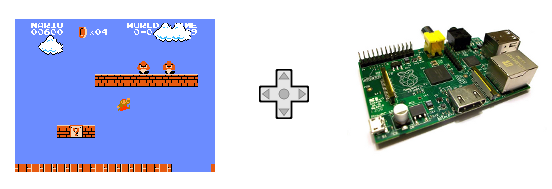
Raspberry用の
RetroArchポートがあります。要するに、RetroArchはlibretroライブラリのおかげで、一般的なAPI、つまりさまざまなエミュレーターのフロントエンドのようなものを介してエミュレーターを使用できます。 また、RetroArch用のGUIもあります。EmulationStationは、さまざまな開発者からのエミュレーター自体を忘れないでください。 したがって、エミュレーター自体、RetroArchのラッパー、およびEmulationStationのグラフィカルインターフェイスの3つのレベルがあります。 幸いなことに、良い人である
petrockblogは、これらのプログラムのインストールを自動化するスクリプトを作成しました。 私はすぐにRaspbian(Debian Wheezy)でのみテストしたと言います。他のシステムでは何かが異なりますが、本質は同じままです。
現在のバージョンには、次のコンソール用のエミュレーターが含まれています:Atari 2600、NES(Dendy)、SNES、Sega Mega Drive / Genesis、MAME(アーケードマシン)、Gameboy Advanced、そして素晴らしい恐ろしい運命。
そのため、最初に依存関係をインストールします。
sudo apt-get install git dialog
次に、githubからスクリプト自体をダウンロードします。
mkdir〜/ git_dir
cd〜/ git_dir
git clone github.com/petrockblog/RetroPie-Setup.git
最後に、sudo特権でスクリプトを実行します。
sudo ./retropie_setup.sh
起動プロセス中に、スクリプトはインストールの種類、「バイナリ」-つまり、既にコンパイルされたファイル、または「ソース」-ソースからのインストールについて尋ねます。後者はプログラムの最新バージョンを想定していますが、2〜3時間続きます。
インストール後、ホームディレクトリにRetroPieフォルダーがあり、さらにいくつかのフォルダーがあります。
pi @ raspberrypi〜/ RetroPie $ ls
EmulationStationエミュレーターは、RetroArch-Rpi roms SNESDev-Rpiをコア
emulatorcore- >エミュレーター自体
RetroArch-Rpi- > RetroArch設定ファイルは/etc/retroarch.cfgにあります。
EmulationStation- > RetroArchのGUI、構成ファイルは〜/ .emulationstationにあります
roms- >名前が示すとおり、ここでは対応するROMをコピーする必要があります。
SNESDev-Rpi > SNESからジョイスティックを接続するためのユーティリティ、詳細は
こちらこのすべてを開始するには、コンソールに「エミュレーションステーション」と入力します
pi @ raspberrypi〜$エミュレーション
エミュレーションを終了するには、F4を押します。
起動を簡単にするために、ショートカットを作成します。 これを行うには、お気に入りのテキストエディター(vimの例)で次の内容のファイルを作成します。
vim〜/デスクトップ/ emustation.desktop
[デスクトップエントリ]
バージョン= 1.0
タイプ=アプリケーション
名前= EmuStation
コメント= EmulateStation、レトロゲームエミュレーターのGUI
カテゴリ=ゲーム
exec = / usr / bin / emulationstation
アイコン= / home / pi / .joypad.svg
ターミナル= false
StartupNotify = false
もちろん、「アイコン」パラメータは独自のものに置き換える必要があります。
次にゲームパッドを接続します キーボードからの演奏は一般的ではありません(RetroArchでは動作しません)。 私はeStationでペアあたり10ユーロで販売するPlayStationコントローラーの通常の中国語クローンを使用しました。実際、システムの定義に問題はないはずです。 接続後、コンソールで次のコマンドを入力します
sudo〜/ RetroPie / RetroArch-Rpi / tools / retroarch-joyconfig | sudo tee -a /etc/retroarch.cfg
画面には、ゲームパッドでそれに応じて押す必要があるさまざまなボタン位置(上、下、右など)の名前が表示され、これらの値は自動的にRetroArch構成ファイルに追加されます。 それだけではありません。ゲームパッドを使用してRetroArchを終了するには、そこに別の行を追加する必要があります。そのためには、「/ etc / retroarch.cfg」を開き、次の行を最後に追加し、
input_exit_emulator_btn =“ 11″
「11」はコントローラーのボタンの値です。たとえば、「11」はR3(右スティック)に対応します。
エミュレーションステーションを再び開始すると、プログラムはゲームパッドを使用していることを認識し、さまざまなボタンの位置を入力するように要求します。 実際、この瞬間からすでにプレイすることは可能ですが、最後にいくつかのヒントがあります。
ゲームが表示されない場合は、ゲームをromsフォルダーにコピーしましたが、その拡張子が構成ファイルで指定された拡張子と一致するかどうかを確認してください。登録は重要です。
less〜/ .emulationstation / es_systems.cfg
たとえば、Segaの場合、デフォルトは「.smd」です。つまり、Sonic.SMDという名前のROMは(Sonic.smdとは異なり)定義されていません!
最も重要なことは、エミュレーターはまだ開発中であり、エミュレーターの多くはまだ完全に機能しておらず、ほとんどすべての人が音に問題があることですが、最初はこれも悪くないと思います。
PSプレゼンテーションやスペルのスタイルについてコメントがある場合は、PMでお知らせください。